Al ver la factura desde el área de administración, haga clic en el botón + Pago para registrar un nuevo pago de factura, después de hacer clic en el botón se mostrará una nueva vista, incluido el formulario de pago de registro.
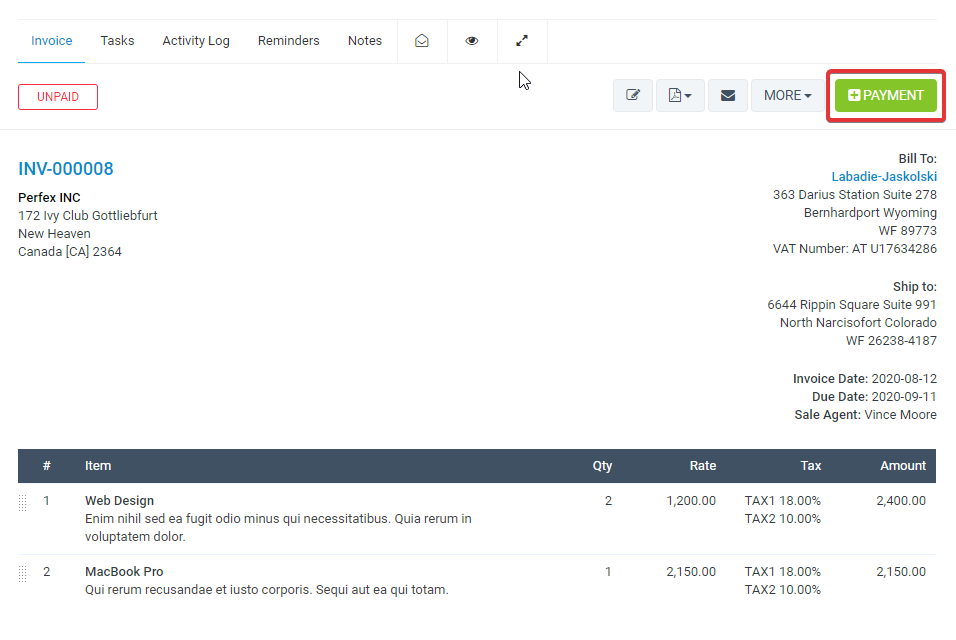
Tenga en cuenta que el botón + Pago se mostrará sólo si el usuario tiene permisos para los pagos CREATE, también este botón puede estar deshabilitado en la factura es con el estado Pagado o Cancelado.
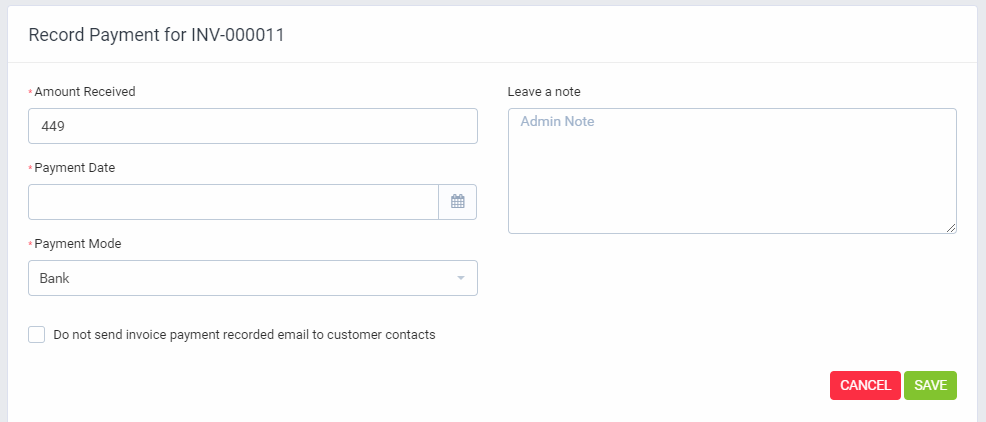
- Importe recibido: el importe total que se paga por esta factura, este campo se rellenará automáticamente en función del importe adeudado de la factura.
- Fecha de pago: seleccione la fecha para el pago, se seleccionará la fecha actual predeterminada.
- Modo de pago: debe seleccionar uno de los modos de pago disponibles para esta factura. ¿El modo de pago no aparece en la lista? Haga clic aquí para leer más.
- Adicional puede agregar nota de pago.
- No envíe el correo electrónico registrado de pago de factura a los contactos del cliente: si se comprueba, no se enviará ningún correo electrónico a los contactos del cliente para que se registre el pago de esta factura. En caso de que desee deshabilitar esta opción, puede deshabilitar la plantilla de correo electrónico en Configuración->Configuración->Pago de factura registrado (Enviado a contactos de cliente), después de que la plantilla esté deshabilitada este campo no se mostrará y no se enviará ningún correo electrónico al cliente.
- Haga clic en Guardar
Una vez registrado el pago, el estado de la factura se actualizará automáticamente en función del importe total. Si se registra el importe total de esta factura, el estado se actualizará a Pagado de lo contrario se actualizará a Pagado parcialmente.
Correo electrónico enviado a los contactos de los clientes #
Si “No enviar correo electrónico registrado de pago de factura a los contactosdel cliente” está desmarcado después de que el pago se registra el correo electrónico (con el archivo adjunto de pago PDF) se enviará directamente a los contactos del cliente para informar que el pago se registra para esta factura.
Para editar el contenido del correo electrónico, vaya a Configuración -> Plantillas de correo electrónico -> Pago de factura registrado (enviado a contactos de clientes).
Correo electrónico enviado al personal #
Además, el sistema enviará otro correo electrónico(Pago de Factura Registrado (Enviado al personal)al agente de venta de facturas y creador de facturas,este correo electrónico también se enviará cuando el cliente pague la factura en línea a través de una pasarela de pago en línea.
Tenga en cuenta si el pago se registra a través del área de administración de un miembro del personal, este miembro del personal (actualmente ha iniciado sesión) no recibirá un correo electrónico.



